word设置奇偶页不同水印的方法
- 格式:doc
- 大小:47.00 KB
- 文档页数:9
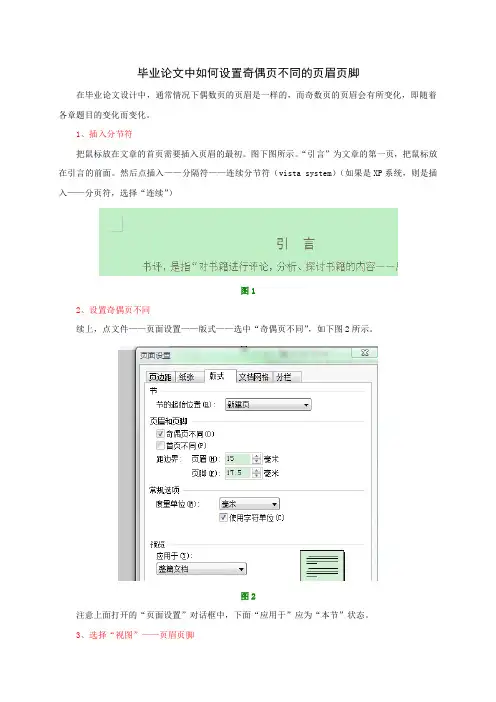
毕业论文中如何设置奇偶页不同的页眉页脚
在毕业论文设计中,通常情况下偶数页的页眉是一样的,而奇数页的页眉会有所变化,即随着各章题目的变化而变化。
1、插入分节符
把鼠标放在文章的首页需要插入页眉的最初。
图下图所示。
“引言”为文章的第一页,把鼠标放在引言的前面。
然后点插入——分隔符——连续分节符(vista system)(如果是XP系统,则是插入——分页符,选择“连续”)
图1
2、设置奇偶页不同
续上,点文件——页面设置——版式——选中“奇偶页不同”,如下图2所示。
图2
注意上面打开的“页面设置”对话框中,下面“应用于”应为“本节”状态。
3、选择“视图”——页眉页脚
打开要输入页眉的章节,如图3所示。
在虚线框中输入相应页眉,如“引言”。
图3
然后打开“格式——边框和底纹”选择要求的下划线。
然后在工具栏找到“页眉页脚”的工具栏,点一下“显示后一项”。
这时位于第一页即“引言”处的光标会自动跳到下一页。
如图4所示。
图4
注意,此时第二页的页眉右边有“与上一节相同”几个字,然后点击“页眉页脚”工具栏中的“同前节”,使其处于未选中的状态。
这时你会发现“与上一节相同”几个字已经没有了。
然后按照上面的操作输入相应页眉,如“##大学##学位论文”。
至此,第一、二页的页眉都设置好了。
然后继续选择“显示后一项”,设置第3页的页眉,以此类推。
特别提示:注意一定要点“同前节”,使其处于未选中的状态。

奇偶页不同设置以后为什么奇偶页⽂章就不对齐解决⽅法设计或论⽂打印采⽤单⾯打印;如果论⽂或设计超过60页,可采⽤双⾯打印形式。
《机电学院毕业设计规范要求》
⼀、论⽂页码超过60页,双⾯打印
如果是双⾯打印,奇偶页不同应该是为了正反⾯打印吧,要是正反⾯
打印的话,奇偶页装订线就必须不在同⼀边,那就是说,两页不对奇
才是正常的。
所以论⽂页码超过60页。
页⾯设置如下
⼆、论⽂页码不超过60页,单⾯打印
奇偶页不对齐,就不⾏了。
因为需要单⾯打印。
看齐⾮常不好看。
奇偶页不同设置以后为什么奇偶页⽂章就不对齐解决⽅法,有两种⽅法
1、装订线设为0
页眉页脚设置了奇偶页不同设置以后为什么奇偶页⽂章就不对齐
分享到:
2009-05-26 00:39提问者采纳
在页⾯设置→页边距→多页:选择“对称页边距”试试
提问者评价
谢了我终于找到答案了把装订线设为0就对齐了都是装订线惹的祸呵呵同样谢谢你了
2、装订线位置改为上
总结:装订线设为0。

奇偶页显示不同word排版技巧一、奇偶页显示不同内容在专业出版的书籍中,常常看到书籍中奇偶页的页眉会显示不同的内容,以方便用户在书籍中快速查找资料。
而在Word 2000中,用户也可以很方便地在文档奇偶页的页眉中显示不同的内容。
打开需要设置页眉格式的Word文档,选择“文件”菜单中“页面设置”命令,打开“页面设置”对话框,接着单击“版式”选项卡,在“页眉和眉脚”选项区中将“奇偶页不同”复选框选中,最后单击“确定”按钮结束设置。
选择“视图”菜单中“页眉和页脚”命令,将视图切换到页眉和页脚视图方式。
这时可以看到光标在奇数页页眉编辑区中闪烁,输入奇数页眉内容;单击“页眉和页脚”工具栏上的“显示下一项”按钮,将光标移到偶数页页眉编辑区,输入偶数页页眉内容。
二、在页眉中显示章编号及章标题内容要想在Word文档中实现在页眉中显示该页所在章的章编号及章标题内容的功能,用户首先必须在文档中对章标题使用统一的章标题样式,并且对章标题使用多级符号进行自动编号,然后按照如下的方法进行操作。
选择“视图”菜单中“页眉和页脚”命令,将视图切换到页眉和页脚视图方式。
选择“插入”菜单中的“域”命令,打开“域”对话框。
从“类别”列表框中选择“链接和引用”,然后从“域名”列表框中选择“StyleRef”域。
单击“选项”命令,打开“域选项”对话框,单击“域专用开关”选项卡,从“开关”列表框中选择“\n”开关,单击“添加到域”按钮,将开关选项添加到域代码框中。
单击“样式”选项卡,从“名称”列表框中找到章标题所使用的样式名称,如“标题1”样式名称,然后单击“添加到域”按钮。
单击“确定”按钮将设置的域插入到页眉中,这时可以看到在页眉中自动出现了该页所在章的章编号及章标题内容。
三、修改页眉中的划线格式用户选择在文档中使用页眉后,在页眉中就会出现一条横贯页面的划线。
如果你对系统设置的划线格式不满意的话,可以采用下面的方法进行修改。
方法1:选择“视图”菜单中“页眉和页脚”命令,将视图切换到页眉和页脚视图方式。
![如何在word(奇偶页、不同的章节)中添加不同的页眉页脚[1]](https://uimg.taocdn.com/1ba061dace2f0066f53322a1.webp)
如何在word(奇偶页、不同的章节)中添加不同的页眉页脚日常工作中,普遍用Word写论文、编教材……这类Word文档一般较长,页数很多,还有许多章节。
但又要求不同的页面加上不同的页眉页脚。
然而,在默认的情况下,Word所有的页眉页脚都是相同的。
怎样能按要求快速添加不同的页眉页脚呢?删除页眉或页脚有横线在“格式→边框和底纹”中可以去掉。
另,把其样式由“页眉”改为“正文”即可。
对整个Word文档进行分节1.插入分节符先将光标定位在想要分到另一节的第一个段落的第一行的开头,单击“插入一分隔符”,打开“分隔符”对话框。
在“分节符类型”下选中“连续”后,单击“确定”即可。
这时就在此行的位置插入了一个分节符,原光标所在位置及其后面的字符会自动下移一行(在默认的“页面视图”下,刚才插入的分节符是看不见的。
切换到普通视图方式下,分节符就显示出来了)。
2.插入页眉页脚内容在普通视图方式下,将光标放到第一节的任一位置上,再切换回页面视图方式,单击“视图一页眉页脚”,输入需要的页眉和页脚。
此时所有章节还是都加上同样的页眉,先别着急,将光标放到第二节内,再单击“视图→页眉页脚”,进入页眉或页脚的编辑状态,此时在页眉页脚的工具栏中一定将“同前”这个按钮单击一下让其弹起来,使其在页眉或页脚上显示的“与上一节相同”去掉,然后输入内容。
依此类推,把所有节的页眉和页脚都插入。
按奇偶页让页眉页脚显示不同的内容1.单击“文件”菜单中的“页面设置”命令,打开“页面设置”对话框,接着单击“版式”选项卡,在“页眉和眉脚”选项区中将“奇偶页不同”复选框选中(此处有时还选“首页不同”),最后单击“确定”按钮结束设置。
2.单击“视图”菜单中的“页眉和页脚”命令,这时可以看到光标在奇数页页眉编辑区中闪烁,输入奇数页页眉内容。
单击“页眉和页脚”工具栏上的“晕示下一项”按钮,将光标移到偶数页页眉编辑区,输入偶数页页眉内容。
依次把所有节中的奇偶页的页眉都输入内容。

Word2010版页眉页脚奇偶页不同版式设置
1、页面布局设置。
在“页面布局”中,点击“页面设置”箭头,——版式——节的起始位置选“新建页”,“页眉和页脚”中将“奇偶页不同”,“首页不同”都勾选。
应用于整篇文档,确定。
2、插入页眉。
在第一页需要插入页眉的word最顶部,插入-页眉-编辑页眉,把页眉上的文字输入。
下一页也输入另外的内容(奇偶不同)。
3、清除页眉横线。
如果要求是在第四页“摘要”部分开始插入页眉,去除前三页页眉的方法是,双击页眉,在“开始”—“样式”里选择“清除样式”即可删除页眉横线。
4、插入分隔符。
如果是在二节插入与第一节不同的页眉内容,方法是,在上一章(节)的最后,选择“页面布局”-“分隔符”——“分节符”—“下一页”。
5、新的章节插入页眉。
插入-页眉-编辑页眉,点击“链接到前一页眉”,断开,成功断开后word显示的“与上节相同”会消失。
(必须保证“链接到前一页眉”按钮是不亮的,否则会影响到前面的页眉内容)在奇数页“插入奇数页的页眉内容”,在偶数页“插入偶数页的页眉内容”(从而实现本节奇偶页页眉不同)。
6、页脚页码的设置参照页眉设置方法。

本文中将介绍C# 操作Word页眉页脚的方法,包含如下要点内容:●设置Word奇偶页页眉页脚不同●设置Word首页页眉页脚不同●不连续设置页码(即对不同章节的内容设置不同页码)●删除页眉页脚使用工具:Free Spire.Doc for .NET(社区版)注:编程时注意在相应程序中添加引用Spire.Doc.dll,dll文件可在安装路径下的Bin文件夹中获取。
【示例1】设置Word奇偶页页眉页脚不同using System;using System.Collections.Generic;using System.Linq;using System.Text;using Spire.Doc;using Spire.Doc.Documents;using Spire.Doc.Fields;using System.Drawing;namespace HeadersFootersForOddAndEvenPages{class Program{static void Main(string[] args){//创建Document类,并加载测试文档Document document = new Document();document.LoadFromFile("test.docx");//获取指定节,并设置页眉页脚奇偶页不同的属性为trueSection section = document.Sections[0];section.PageSetup.DifferentOddAndEvenPagesHeaderFooter = true;//设置奇偶数页的页脚Paragraph P1 = section.HeadersFooters.EvenFooter.AddParagraph();TextRange EF = P1.AppendText("偶数页页脚");EF.CharacterFormat.FontName = "Calibri";EF.CharacterFormat.FontSize = 12;EF.CharacterFormat.TextColor = Color.Green;EF.CharacterFormat.Bold = true;P1.Format.HorizontalAlignment = HorizontalAlignment.Right;Paragraph P2 = section.HeadersFooters.OddFooter.AddParagraph();TextRange OF = P2.AppendText("奇数页页脚");P2.Format.HorizontalAlignment = HorizontalAlignment.Left ;OF.CharacterFormat.FontName = "Calibri";OF.CharacterFormat.FontSize = 12;OF.CharacterFormat.Bold = true;OF.CharacterFormat.TextColor = Color.Blue;//设置奇偶数页的页眉Paragraph P3 = section.HeadersFooters.OddHeader.AddParagraph();TextRange OH = P3.AppendText("奇数页页眉");P3.Format.HorizontalAlignment = HorizontalAlignment.Left;OH.CharacterFormat.FontName = "Calibri";OH.CharacterFormat.FontSize = 12;OH.CharacterFormat.Bold = true;OH.CharacterFormat.TextColor = Color.Blue;Paragraph P4 = section.HeadersFooters.EvenHeader.AddParagraph();TextRange EH = P4.AppendText("偶数页页眉");P4.Format.HorizontalAlignment = HorizontalAlignment.Right;EH.CharacterFormat.FontName = "Calibri";EH.CharacterFormat.FontSize = 12;EH.CharacterFormat.Bold = true;EH.CharacterFormat.TextColor = Color.Green;//保存文档document.SaveToFile("result.docx", FileFormat.Docx2010);System.Diagnostics.Process.Start("result.docx");}}}奇偶页页眉页脚不同设置效果:【示例2】设置Word首页页眉页脚不同using System;using System.Collections.Generic;using System.Linq;using System.Text;using Spire.Doc;using Spire.Doc.Documents;using Spire.Doc.Fields;using System.Drawing;namespace HeaderFootersDifferentFromFirstPage{class Program{static void Main(string[] args){//创建Document类的对象,并加载测试文档Document document = new Document();document.LoadFromFile("test.docx");//获取指定节,并设置页眉页脚首页不同属性为trueSection section = document.Sections[0];section.PageSetup.DifferentFirstPageHeaderFooter = true;//加载图片添加到首页页眉Paragraph paragraph1 =section.HeadersFooters.FirstPageHeader.AddParagraph();paragraph1.Format.HorizontalAlignment = HorizontalAlignment.Left;DocPicture headerimage = paragraph1.AppendPicture(Image.FromFile("2.png"));//添加文字到首页页脚Paragraph paragraph2 =section.HeadersFooters.FirstPageFooter.AddParagraph();paragraph2.Format.HorizontalAlignment = HorizontalAlignment.Center;TextRange FF = paragraph2.AppendText("首页页脚");FF.CharacterFormat.FontSize = 12;//添加页眉页脚到其他页面Paragraph paragraph3 = section.HeadersFooters.Header.AddParagraph();paragraph3.Format.HorizontalAlignment = HorizontalAlignment.Center;TextRange NH = paragraph3.AppendText("非首页页眉");NH.CharacterFormat.FontSize = 12;Paragraph paragraph4 = section.HeadersFooters.Footer.AddParagraph();paragraph4.Format.HorizontalAlignment = HorizontalAlignment.Center;TextRange NF = paragraph4.AppendText("非首页页脚");NF.CharacterFormat.FontSize = 12;//保存文档document.SaveToFile("result.docx", FileFormat.Docx2010);System.Diagnostics.Process.Start("result.docx");}}}首页页眉页脚不同设置效果:【示例3】不连续设置页码using Spire.Doc;using Spire.Doc.Documents;using System.Drawing;namespace DifferentPageNumber_Doc{class Program{static void Main(string[] args){//创建Document对象,并加载测试文档Document doc = new Document();doc.LoadFromFile("test.docx");//实例化HeaderFooter对象(指定页码添加位置:页眉或页脚)HeaderFooter footer = doc.Sections[0].HeadersFooters.Footer;//添加段落到页脚Paragraph footerParagraph = footer.AddParagraph();//添加页码域到页脚footerParagraph.AppendField("page number", FieldType.FieldPage);//设置页码右对齐footerParagraph.Format.HorizontalAlignment = HorizontalAlignment.Right;//创建段落样式,包括字体名称、大小、颜色ParagraphStyle style = new ParagraphStyle(doc);style.CharacterFormat.Font = new Font("黑体", 10, FontStyle.Bold);style.CharacterFormat.TextColor = Color.Black;doc.Styles.Add(style);//应用段落样式到页脚footerParagraph.ApplyStyle();//将第一节的页码样式设置为罗马数字doc.Sections[0].PageSetup.PageNumberStyle = PageNumberStyle.RomanLower;//将第二节的页码样式设置为阿拉伯数字,并重新开始编码doc.Sections[1].PageSetup.PageNumberStyle = PageNumberStyle.Arabic;doc.Sections[1].PageSetup.RestartPageNumbering = true;doc.Sections[1].PageSetup.PageStartingNumber = 1;//此处可任意指定起始页码数//保存文档doc.SaveToFile("output.docx", FileFormat.Docx2010);System.Diagnostics.Process.Start("output.docx");}}}页码添加效果:【示例4】删除页眉页脚1.删除所有页面的页眉页脚using Spire.Doc;namespace RemoveHeaderFooter_Doc{class Program{static void Main(string[] args){//创建一个Document实例并加载示例文档Document doc = new Document();doc.LoadFromFile("sample.docx");//获取第一个sectionSection section = doc.Sections[0];//删除页眉section.HeadersFooters.Header.ChildObjects.Clear();//删除页脚section.HeadersFooters.Footer.ChildObjects.Clear();//保存文档doc.SaveToFile("result.docx", FileFormat.Docx);System.Diagnostics.Process.Start("result.docx");}}}删除效果:2.删除首页的页眉页脚(适用于文档封面,不需要页眉页脚的情况,或者其他情形)using Spire.Doc;namespace RemoveHeaderFooter2_Doc{class Program{static void Main(string[] args){//创建一个Document实例并加载示例文档Document doc = new Document();doc.LoadFromFile("sample.docx");//获取第一个sectionSection section = doc.Sections[0];//设置页眉页脚首页不同section.PageSetup.DifferentFirstPageHeaderFooter = true;//删除首页页眉页脚section.HeadersFooters.FirstPageHeader.ChildObjects.Clear();//保存文档doc.SaveToFile("output.docx", FileFormat.Docx);System.Diagnostics.Process.Start("output.docx");}}}删除效果:(本文完)。

有图有真相——word排版技巧一、奇偶页显示不同内容在专业出版的书籍中,常常看到书籍中奇偶页的页眉会显示不同的内容,以方便用户在书籍中快速查找资料。
而在Word 2000中,用户也可以很方便地在文档奇偶页的页眉中显示不同的内容。
打开需要设置页眉格式的Word文档,选择“文件”菜单中“页面设置”命令,打开“页面设置”对话框,接着单击“版式”选项卡,在“页眉和眉脚”选项区中将“奇偶页不同”复选框选中,最后单击“确定”按钮结束设置。
选择“视图”菜单中“页眉和页脚”命令,将视图切换到页眉和页脚视图方式。
这时可以看到光标在奇数页页眉编辑区中闪烁,输入奇数页眉内容;单击“页眉和页脚”工具栏上的“显示下一项”按钮,将光标移到偶数页页眉编辑区,输入偶数页页眉内容。
二、在页眉中显示章编号及章标题内容要想在Word文档中实现在页眉中显示该页所在章的章编号及章标题内容的功能,用户首先必须在文档中对章标题使用统一的章标题样式,并且对章标题使用多级符号进行自动编号,然后按照如下的方法进行操作。
选择“视图”菜单中“页眉和页脚”命令,将视图切换到页眉和页脚视图方式。
选择“插入”菜单中的“域”命令,打开“域”对话框。
从“类别”列表框中选择“链接和引用”,然后从“域名”列表框中选择“StyleRef”域。
单击“选项”命令,打开“域选项”对话框,单击“域专用开关”选项卡,从“开关”列表框中选择“\n”开关,单击“添加到域”按钮,将开关选项添加到域代码框中。
单击“样式”选项卡,从“名称”列表框中找到章标题所使用的样式名称,如“标题1”样式名称,然后单击“添加到域”按钮。
单击“确定”按钮将设置的域插入到页眉中,这时可以看到在页眉中自动出现了该页所在章的章编号及章标题内容。
三、修改页眉中的划线格式用户选择在文档中使用页眉后,在页眉中就会出现一条横贯页面的划线。
如果你对系统设置的划线格式不满意的话,可以采用下面的方法进行修改。
方法1:选择“视图”菜单中“页眉和页脚”命令,将视图切换到页眉和页脚视图方式。
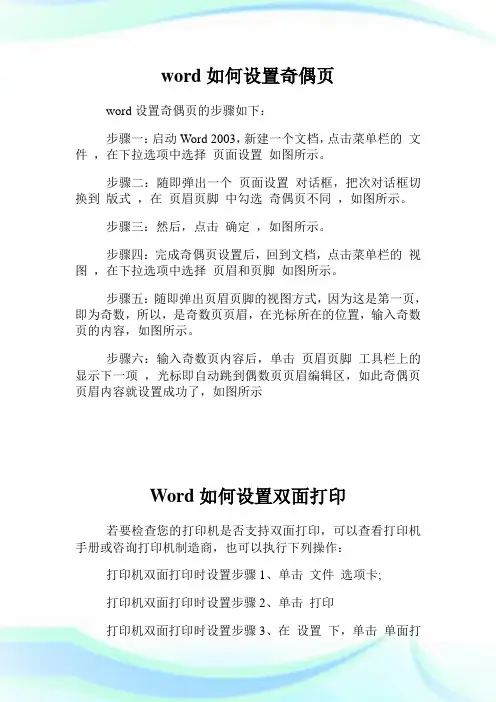
word如何设置奇偶页word设置奇偶页的步骤如下:步骤一:启动Word 2003,新建一个文档,点击菜单栏的文件,在下拉选项中选择页面设置如图所示。
步骤二:随即弹出一个页面设置对话框,把次对话框切换到版式,在页眉页脚中勾选奇偶页不同,如图所示。
步骤三:然后,点击确定,如图所示。
步骤四:完成奇偶页设置后,回到文档,点击菜单栏的视图,在下拉选项中选择页眉和页脚如图所示。
步骤五:随即弹出页眉页脚的视图方式,因为这是第一页,即为奇数,所以,是奇数页页眉,在光标所在的位置,输入奇数页的内容,如图所示。
步骤六:输入奇数页内容后,单击页眉页脚工具栏上的显示下一项,光标即自动跳到偶数页页眉编辑区,如此奇偶页页眉内容就设置成功了,如图所示Word如何设置双面打印若要检查您的打印机是否支持双面打印,可以查看打印机手册或咨询打印机制造商,也可以执行下列操作:打印机双面打印时设置步骤1、单击文件选项卡;打印机双面打印时设置步骤2、单击打印打印机双面打印时设置步骤3、在设置下,单击单面打印。
如果提供了双面打印,则您的打印机已设置为双面打印。
提示:如果打印到复印打印一体机,并且复印机支持双面复印,那么它可能也支持自动双面打印。
如果安装了多台打印机,可能一台打印机支持双面打印,而另一台打印机不支持双面打印。
打印机不支持双面打印,手动设置双面打印方法:如果打印机不支持自动双面打印,您有两种选择:使用手动双面打印,或分别打印奇数页面和偶数页面。
通过使用手动双面打印来打印如果打印机不支持自动双面打印,则可以打印出现在纸张一面上的所有页面,然后在系统提示您之时将纸叠翻过来,再重新装入打印机。
在Word2010中,执行下列操作:打印机双面打印时设置步骤1、单击文件选项卡;打印机双面打印时设置步骤2、单击打印打印机双面打印时设置步骤3、在设置下,单击单面打印,然后单击手动双面打印。
打印时,Word将提示您将纸叠翻过来然后再重新装入打印机。
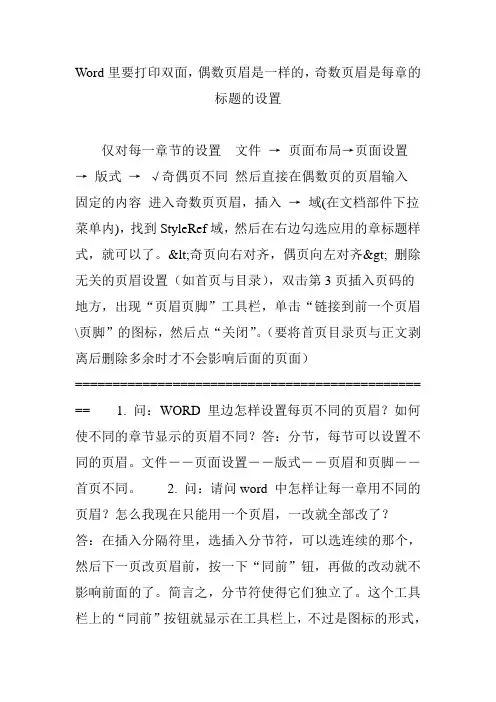
Word里要打印双面,偶数页眉是一样的,奇数页眉是每章的标题的设置仅对每一章节的设置文件→页面布局→页面设置→版式→√奇偶页不同然后直接在偶数页的页眉输入固定的内容进入奇数页页眉,插入→域(在文档部件下拉菜单内),找到StyleRef域,然后在右边勾选应用的章标题样式,就可以了。
<奇页向右对齐,偶页向左对齐> 删除无关的页眉设置(如首页与目录),双击第3页插入页码的地方,出现“页眉页脚”工具栏,单击“链接到前一个页眉\页脚”的图标,然后点“关闭”。
(要将首页目录页与正文剥离后删除多余时才不会影响后面的页面)============================================== == 1. 问:WORD 里边怎样设置每页不同的页眉?如何使不同的章节显示的页眉不同?答:分节,每节可以设置不同的页眉。
文件――页面设置――版式――页眉和页脚――首页不同。
2. 问:请问word 中怎样让每一章用不同的页眉?怎么我现在只能用一个页眉,一改就全部改了?答:在插入分隔符里,选插入分节符,可以选连续的那个,然后下一页改页眉前,按一下“同前”钮,再做的改动就不影响前面的了。
简言之,分节符使得它们独立了。
这个工具栏上的“同前”按钮就显示在工具栏上,不过是图标的形式,把光标移到上面就显示出”同前“两个字来。
3. 问:如何合并两个WORD 文档,不同的页眉需要先写两个文件,然后合并,如何做?答:页眉设置中,选择奇偶页不同/与前不同等选项。
4. 问:WORD 编辑页眉设置,如何实现奇偶页不同? 比如:单页浙江大学学位论文,这一个容易设;双页:(每章标题),这一个有什么技巧啊?答:插入节分隔符,与前节设置相同去掉,再设置奇偶页不同。
5. 问:怎样使WORD 文档只有第一页没有页眉,页脚?答:页面设置-页眉和页脚,选首页不同,然后选中首页页眉中的小箭头,格式-边框和底纹,选择无,这个只要在“视图”――“页眉页脚”,其中的页面设置里,不要整个文档,就可以看到一个“同前”的标志,不选,前后的设置情况就不同了。

如何在Word中插入水印和页眉页脚Word是一个功能强大的文字处理软件,它提供了许多实用的功能,如插入水印和设置页眉页脚。
本文将详细介绍如何在Word中插入水印和设置页眉页脚。
一、插入水印水印是一种透明的文字或图像,可以被添加到Word文档的背景中,用于保护文档的版权信息或标识文档的重要性。
下面是在Word中插入水印的步骤:1. 打开Word文档,并选择“布局”选项卡。
2. 在“布局”选项卡中,点击“水印”按钮,将弹出一个下拉菜单。
3. 在下拉菜单中,可以选择预设的水印样式,也可以选择“自定义水印”以创建自己的水印。
4. 如果选择了预设的水印样式,水印将自动插入到文档中,如果选择了“自定义水印”,则会弹出一个对话框。
5. 在水印对话框中,可以选择水印的文字或图像,设置透明度、大小、旋转角度等属性,最后点击“应用”按钮即可插入水印。
二、设置页眉页脚页眉和页脚是出现在Word文档页顶和页底的区域,用于显示文档的标题、页码、日期等信息。
以下是设置页眉页脚的步骤:1. 打开Word文档,并选择“插入”选项卡。
2. 在“插入”选项卡中,点击“页眉”或“页脚”,将弹出一个下拉菜单。
3. 在下拉菜单中,可以选择预设的页眉页脚样式,也可以选择“编辑页眉”或“编辑页脚”以创建自己的页眉页脚。
4. 如果选择了预设的样式,页眉或页脚将自动插入到文档中,如果选择了“编辑页眉”或“编辑页脚”,则会进入页眉页脚编辑模式。
5. 在页眉或页脚编辑模式中,可以添加文字、图片、页码等内容,还可以设置对齐方式、字体样式等属性,最后点击“关闭页眉和页脚”按钮即可完成设置。
通过以上步骤,您可以在Word文档中插入水印和设置页眉页脚。
这些功能可以使您的文档更具专业性和个性化,提高文档的可视性和版权保护。
总结本文介绍了如何在Word中插入水印和设置页眉页脚。
插入水印可以用于保护文档的版权信息或标识文档的重要性,设置页眉页脚可以显示文档的标题、页码、日期等信息。
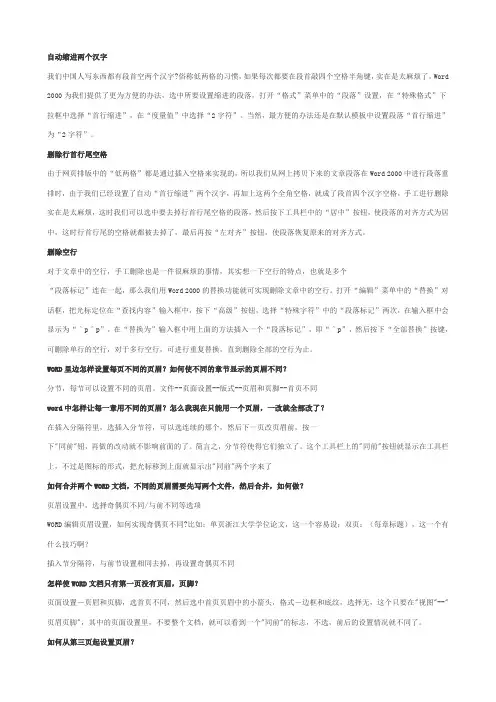
自动缩进两个汉字我们中国人写东西都有段首空两个汉字?俗称低两格的习惯,如果每次都要在段首敲四个空格半角键,实在是太麻烦了,Word 2000为我们提供了更为方便的办法,选中所要设置缩进的段落,打开“格式”菜单中的“段落”设置,在“特殊格式”下拉框中选择“首行缩进”,在“度量值”中选择“2字符”。
当然,最方便的办法还是在默认模板中设置段落“首行缩进”为“2字符”。
删除行首行尾空格由于网页排版中的“低两格”都是通过插入空格来实现的,所以我们从网上拷贝下来的文章段落在Word 2000中进行段落重排时,由于我们已经设置了自动“首行缩进”两个汉字,再加上这两个全角空格,就成了段首四个汉字空格,手工进行删除实在是太麻烦,这时我们可以选中要去掉行首行尾空格的段落,然后按下工具栏中的“居中”按钮,使段落的对齐方式为居中,这时行首行尾的空格就都被去掉了,最后再按“左对齐”按钮,使段落恢复原来的对齐方式。
删除空行对于文章中的空行,手工删除也是一件很麻烦的事情,其实想一下空行的特点,也就是多个“段落标记”连在一起,那么我们用Word 2000的替换功能就可实现删除文章中的空行。
打开“编辑”菜单中的“替换”对话框,把光标定位在“查找内容”输入框中,按下“高级”按钮,选择“特殊字符”中的“段落标记”两次,在输入框中会显示为“^p^p”,在“替换为”输入框中用上面的方法插入一个“段落标记”,即“^p”,然后按下“全部替换”按键,可删除单行的空行,对于多行空行,可进行重复替换,直到删除全部的空行为止。
WORD里边怎样设置每页不同的页眉?如何使不同的章节显示的页眉不同?分节,每节可以设置不同的页眉。
文件--页面设置--版式--页眉和页脚--首页不同word中怎样让每一章用不同的页眉?怎么我现在只能用一个页眉,一改就全部改了?在插入分隔符里,选插入分节符,可以选连续的那个,然后下一页改页眉前,按一下"同前"钮,再做的改动就不影响前面的了。
Word⽂档添加多个⽂字⽔印的技巧Word⽂档添加多个⽂字⽔印的技巧及详细步骤:
1:⾸先,我们需要在Word⽂档中点击菜单栏的“格式”——“背景”——“⽔印”,弹出“⽔印”设置窗⼝,先选择⽔印类型:图⽚⽔印或⽂字⽔印。
如果选择图⽚⽔印,可以从硬盘中选择⼀张图⽚作为⽔印,并可设置图⽚的缩放和冲蚀。
如果选择⽂字⽔印,可以⾃⼰输⼊作为⽔印的⽂字,并设置其字体、尺⼨、颜⾊等。
插⼊⽔印后,在页⾯上端出现“页眉”栏——点击页眉——再点⽔印——⽔印四周出现⼋个⽩⾊圆点——复制粘贴——出现新⽔印——再移动⽔印——最后点击⽔印外页⾯就⾏。
(要多少⽔印粘贴多少;出现的绿⾊圆点还可以调整⾓度)
⼀:为某⼀页插⼊单独的⽔印
⽔印其实就是把图⽚或艺术字衬于⽂字之下,并设置其颜⾊使其看来像⽔印。
请看下⾯的操作:
1:插⼊图⽚或艺术字。
点击菜单栏的“插⼊”——“图⽚”,如果是制作图⽚⽔印,请选择“来⾃⽂件”或“剪贴画”等,如果是⽂字⽔印,请选择“艺术字”。
2:将已插⼊的图⽚或艺术字设置为“衬于⽂字之下”。
右单击图⽚或艺术字,选择发“设置图⽚格式”或“设置艺术字格式”,在打开的窗⼝中点击“版式”,在环绕⽅式中选择“衬于⽂字之下”。
3:设置图⽚或艺术字的颜⾊。
如何在Word中插入页眉和页脚的水印在Word中插入页眉和页脚的水印有多种方法。
本文将为您介绍两种常用的方法,以帮助您轻松实现这一操作。
方法一:使用Word内置功能插入水印Word提供了内置的水印功能,让您可以在页眉和页脚中插入水印。
以下是具体步骤:步骤一:打开Word文档,并点击页面上方的“插入”选项卡。
步骤二:在“插入”选项卡中,找到“页眉”和“页脚”两个选项,分别点击。
步骤三:在弹出的页眉和页脚编辑界面中,选择需要插入水印的位置(页眉或页脚)。
步骤四:在“页眉”或“页脚”编辑界面中,找到“水印”选项,并点击。
步骤五:在水印选项中,您可以选择Word提供的默认水印,或者点击“自定义水印”来创建您自己的水印。
选择完毕后,点击“应用”即可。
方法二:使用图片插入水印如果Word提供的默认水印无法满足您的需求,您还可以通过插入图片来添加自定义水印。
以下是具体步骤:步骤一:准备好您想要作为水印的图片。
可以是文字、公司Logo、个人签名等。
步骤二:打开Word文档,并点击页面上方的“插入”选项卡。
步骤三:在“插入”选项卡中,找到“图片”选项,并点击。
步骤四:选择您准备好的图片文件,并点击“插入”按钮。
步骤五:根据需要调整图片大小和位置,确保水印显示在所需的位置(页眉或页脚)。
步骤六:点击图片,可以随时对水印进行编辑和调整。
以上两种方法是在Word中插入页眉和页脚的水印的常用方法。
您可以根据具体需求选择合适的方法。
无论是使用Word内置的功能还是插入自定义图片,都能够帮助您为文档添加个性化的水印效果。
掌握这些方法后,您将更加灵活地运用Word的功能,提升文档的可读性和专业性。
希望本文的介绍能够对您有所帮助,让您可以轻松在Word中插入页眉和页脚的水印。
如果您还有任何疑问或需要进一步的帮助,请随时联系我们。
祝您使用Word愉快!。
Word技巧插入和编辑水印Word是一个功能强大的文字处理软件,在工作和学习中经常被使用。
其中,插入和编辑水印是一项常用的技巧,它可以用于文档的装饰和版权保护。
本文将介绍如何在Word中插入和编辑水印。
第一部分:插入水印要在Word文档中插入水印,可以按照以下步骤进行操作:1. 打开Word文档,在菜单栏中选择“布局”或“设计”选项卡,然后找到“水印”功能区。
2. 点击“水印”功能区中的“水印”按钮,弹出水印设置窗口。
3. 在水印设置窗口中,可以选择文字水印或图片水印。
如果选择文字水印,可以在文本框中输入要显示的文字内容,并根据需要设置字体、大小、颜色等样式。
如果选择图片水印,可以点击“选择图片”按钮从计算机上选择要插入的图片文件。
4. 在设置好水印内容和样式后,可以通过调整透明度、旋转角度等选项来进一步编辑水印。
5. 完成水印的编辑后,点击“应用”或“确定”按钮,水印将被插入到Word文档中。
第二部分:编辑水印在Word中,插入水印后仍然可以对其进行编辑和调整。
以下是几种常见的编辑水印的方法:1. 选中已插入的水印,单击鼠标右键,在弹出的快捷菜单中选择“编辑水印”选项。
水印设置窗口将重新打开,可以修改水印的内容、样式和位置等。
2. 若要删除水印,可以选中水印文本或图片,然后按下“Delete”键或使用右键菜单中的“删除”选项。
3. 若要调整水印的位置,可以将鼠标指针移到水印上,鼠标形状将变为一个十字箭头。
按住鼠标左键拖动水印到所需位置即可。
4. 若要调整水印的大小,可以选中水印,点击鼠标右键,在弹出菜单中选择“大小和位置”选项。
在弹出的对话框中,可以手动输入宽度和高度数值,也可以通过鼠标拖动调整大小。
总结:通过以上介绍,我们学习到了在Word文档中插入和编辑水印的方法。
插入水印可以为文档增添独特的个性和风格,同时也可以用于版权和保密的需要。
编辑水印则可以按照需求进行调整和修改,以达到最佳的效果。
文档奇偶页页码设置
奇偶页页码都在外侧如何编辑
如果单面打印:插入---页码---对齐方式---右侧。
如果双面打印:页面设置---版式---奇偶页不同---确定;视图---页眉页脚,这时会出现“页眉页脚”的工具栏,点击第三个按钮“页码设置”---高级---起始页码设为“1”(或根据需要设为其它数字)---确定;分别对奇偶页进行如下操作:将光标放到要插入页码的位置,点击页眉页脚工具栏的第一个按钮“插入页码”。
插入页码问题,1-5页罗马数字都在右侧,6-10页阿拉伯数字页码双面打印都在外侧,怎么设置
一、插入--分隔符--下一页,点“确定”。
二、视图--页眉页脚,鼠标放第1页页脚部分双击,出来一个“页眉页脚”小框,点其中的第三项“设置页码格式”,在出来的小框“页码格式”中,“数字格式”选择罗马数字,点确定。
插入---页码,出来的小框“页码”,对齐方式选“右侧”,点确定。
三、鼠标放在第3页页脚部分,点“页眉页脚”小框的第三个选项“设置页码格式”,数字格式选择阿拉伯数字,起始页码设为1,点“确定”。
页面设置---版式---奇偶页不同---确定;分别对奇偶页进行如下操作:将光标放到要插入页码的位置,点击页眉页脚工具栏的第一个按钮“插入页码”。
Microsoft Word技巧大全目录:Microsoft Word技巧大全 (1)1. Word常用快捷键 (3)2. Word下如何使用着重号 (4)3. 让Word表格快速一分为二 (4)4. Word中巧用Alt键 (4)5. Word准确移动文本 (4)6. “相中”垂直文本块 (4)7. 让Word打印自动按序排列 (4)8. 快速去掉页眉的横线 (4)9. 为奇偶页制作不同的水印 (5)10. 快捷绘图 (5)11. 快速去除超链接 (5)12. 如何避免标题排在一页的底部 (5)13. 如何将文档中的某一页改为横向 (5)14. 如何将一个表格垂直拆分为两个的表格 (6)15. 巧用Word的扩展选定功能 (6)16. Word中磅与厘米的换算 (6)17. 计算机中容量单位的换算 (6)18. 清除拼写功能 (6)19. Word表格后空白页的处理 (6)20. 改变图片形状 (6)21. 编辑线段顶点 (7)22. 在Word中快速改变行距 (7)23. 在Word中快速选取段落 (7)24. 汉字输入法的若干诀窍 (7)25. 用Word2000对称页边距进行双面打印 (7)26. Word中实现表格标题重复 (7)27. Word读书消除疲劳小技巧 (8)28. 表格一次删个光 (8)29. Word文档快速查找 (8)30. 几秒钟自动生成目录 (8)31. 在Word快速输入化学方程式 (8)32. Word的两种水印 (8)33. Word中画直线及精确调整图形的技巧 (9)34. 在Word文本框间创建“文字流” (9)35. 迅速得出Word表格的行列数 (9)36. 我用Word来拆字 (9)37. 批量写贺卡和信封 (10)38. Word中巧输星期 (10)39. 输入带圈字符 (10)40. 过滤网页内容 (10)41. 快速转换大写金额 (10)42. 去掉自动编号功能 (10)43. 去除绘图时出现的画布 (10)44. 巧用“格式刷” (11)45. 部分加粗表格线 (11)46. 隐藏累赘的文字 (11)47. 长文档前后比照有妙招 (11)48. 让标尺自动出现 (11)49. 轻松设置特大特小字 (11)50. 巧调Word字符间距 (12)51. 按“Alt+Shift+P”组合键自动插入页码 (12)1.Word常用快捷键Ctrl+A 全选Ctrl+B 加粗Ctrl+C 复制Ctrl+D 格式字体Ctrl+E 居中Ctrl+F 查找Ctrl+G 定位Ctrl+H 替换Ctrl+ I 字体倾斜Ctrl+ J 放大Ctrl+K 插入超级链接Ctrl+ L 缩小Ctrl+N 新建文档Ctrl+O 打开Ctrl+P 打印Ctrl+Q 左对齐Ctrl+R 右对齐Ctrl+S 保存Ctrl+U 下划线Ctrl+V 粘贴Ctrl+W 退出Ctrl+X 剪切Ctrl+Z 撤销Ctrl+Y 恢复undoCtrl+Shift+= “上标”效果Ctrl+= “下标”效果Ctrl+Shift+> 放大字体Ctrl+Shift+< 缩小字体Ctrl+Alt+L 带括号的编号Ctrl+Alt+Del 关机Alt+Ctrl+I 打印预览Alt+Ctrl+O 大纲视图Alt+Ctrl+P 普通视图Alt+Ctrl+M 插入批注WORD中输入三个等号然后回车,出来的是双横线Ctrl+Shift+Enter Word页面快速一分为二2.Word下如何使用着重号在Word中我们可以把着重号请到工具栏上。
在word实现页眉奇数页显示论文题目,偶数页眉显示文章标题的最有效方法
想要要word里实现偶数页的页眉显示论文题目,而奇数页的页眉显示文章标题,步骤如下:一、在文件菜单的“页面设置”中设置页眉页脚奇偶页不同。
二、然后插入页眉页脚,并在奇数页按照要求设置内容为文章标题内容即可。
三、在偶数页的设置要实现有个要求:必须使用样式来设置所有一级标题。
1、进入页眉页脚设置界面:
2、进入插入“域”
3、使用StyleRef,插入样式名为“标题1”的,单击确定即可看到效果了。
(如果你没有看到,请看看前面提到的基础条件是不是不具备。
)。